Kako ustvariti Outlookov distribucijski seznam iz Excelove datoteke?
Recimo, da ste prejeli Excelovo datoteko, ki vsebuje seznam e-poštnih naslovov novih strank, zdaj pa morate vse te e-poštne naslove združiti v eno skupino stikov v Outlooku. Kako to doseči? Metoda v tem članku vam lahko pomaga.
Ustvarite Outlookov distribucijski seznam iz Excelove datoteke
Ustvarite Outlookov distribucijski seznam iz Excelove datoteke
Če želite iz Excelove datoteke ustvariti seznam distribucije v Outlooku, storite naslednje.
1. Na delovnem listu izberite in kopirajte vse e-poštne naslove, na katerih želite ustvariti seznam za distribucijo.
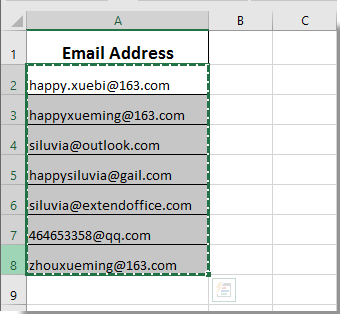
2. Zaženite aplikacijo Outlook in se pomaknite na Kontakti pogled. Nato kliknite Nova kontaktna skupina pod Domov zavihek. Oglejte si posnetek zaslona:

3. V Ljubljani Kontaktna skupina okno, kliknite Dodaj člane > Iz Outlookovih stikov pod Kontaktna skupina tab.
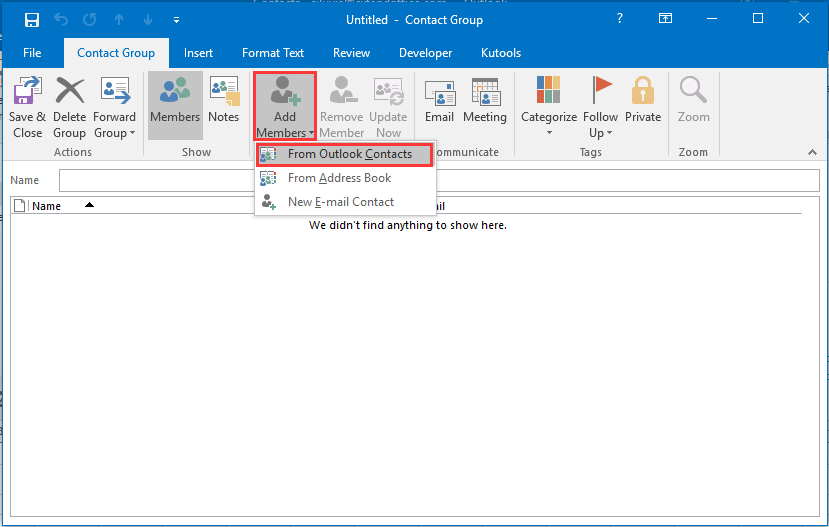
4. V Ljubljani Izberite Člani: Stiki v pogovornem oknu pritisnite Ctrl + V hkrati prilepite vse kopirane e-poštne naslove v Člani -> in nato kliknite OK . Oglejte si posnetek zaslona:

5. Nato se vsi e-poštni naslovi dodajo v Kontaktna skupina v oknu, poimenujte skupino stikov v Ime in nato kliknite Shrani in zapri . Oglejte si posnetek zaslona:

Zdaj se ustvari Outlookova skupina stikov z navedenimi e-poštnimi naslovi v Excelovi datoteki.
Najboljša pisarniška orodja za produktivnost
Napolnite svoje Excelove spretnosti s Kutools za Excel in izkusite učinkovitost kot še nikoli prej. Kutools za Excel ponuja več kot 300 naprednih funkcij za povečanje produktivnosti in prihranek časa. Kliknite tukaj, če želite pridobiti funkcijo, ki jo najbolj potrebujete...

Kartica Office prinaša vmesnik z zavihki v Office in poenostavi vaše delo
- Omogočite urejanje in branje z zavihki v Wordu, Excelu, PowerPointu, Publisher, Access, Visio in Project.
- Odprite in ustvarite več dokumentov v novih zavihkih istega okna in ne v novih oknih.
- Poveča vašo produktivnost za 50%in vsak dan zmanjša na stotine klikov miške za vas!

